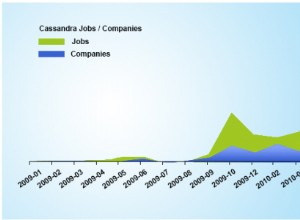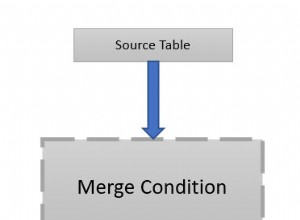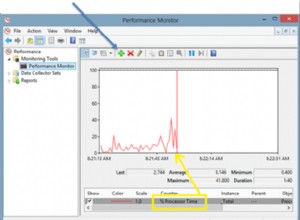Sisense memungkinkan pengguna untuk menganalisis dan memvisualisasikan informasi yang berasal dari berbagai sumber data. Sisense seperti banyak aplikasi analitik lainnya mendukung ODBC, antarmuka akses data generik, yang memungkinkan pilihan default sumber data diperluas.
Sumber data Java diakses dengan menggunakan konektor yang disebut driver JDBC. Driver JDBC memungkinkan aplikasi Java untuk mengakses data eksternal. Misalnya, driver Gemfire XD JDBC memungkinkan aplikasi Java mengakses data yang disimpan di Gemfire XD.
Sisense tidak ditulis dalam Java, tetapi dapat menggunakan driver gateway ODBC ke JDBC untuk mengakses sumber data Java.
Gateway ODBC-JDBC menghubungkan aplikasi seperti Sisense yang menggunakan ODBC ke aplikasi yang menggunakan JDBC. Untuk aplikasi, ODBC-JDBC Gateway adalah driver ODBC. Untuk driver JDBC, ODBC-JDBC Gateway adalah aplikasi Java.
Memasang dan Lisensi ODBC-JDBC Gateway
- Unduh Windows ODBC-JDBC Gateway. (Pendaftaran diperlukan.)
- Instal dan lisensikan ODBC-JDBC Gateway pada mesin Windows tempat Sisense diinstal.
Untuk petunjuk penginstalan, lihat dokumentasi ODBC-JDBC Gateway.
- Gunakan kotak dialog ODBC-JDBC Gateway Setup Java Interface untuk memilih JVM yang disertakan dalam distribusi JRE / JDK yang direkomendasikan oleh vendor database Java Anda.
Mengonfigurasi Sumber Data ODBC
Sebelum Anda dapat menggunakan ODBC-JDBC Gateway untuk menyambungkan Sisense ke database Java, Anda perlu mengonfigurasi sumber data ODBC. Sumber data ODBC menyimpan detail koneksi untuk database target.
Anda mengkonfigurasi sumber data ODBC di ODBC Administrator, yang disertakan dengan Windows. Pada beberapa versi Windows, Administrator ODBC terletak di Panel Kontrol> Alat Administratif . Pada beberapa versi Windows, Anda dapat mengakses ODBC Administrator dengan mencari "ODBC" di kotak pencarian bilah tugas. Jika disajikan dengan pilihan Administrator ODBC, pilih 64-bit daripada 32-bit.
Gunakan ODBC Administrator untuk membuat sumber data ODBC-JDBC Gateway Anda.
Membuat Sumber Data ODBC Gateway ODBC-JDBC untuk Gemfire XD
- Pilih tab DSN Sistem, lalu pilih Tambah.
- Dalam kotak dialog Buat Sumber Data Baru, pilih ODBC-JDBC Gateway, lalu pilih Selesai.
- Selesaikan kotak dialog Pengaturan DSN Gateway ODBC-JDBC:
Setting Nilai DSN Beberapa teks deskriptif untuk mengidentifikasi sumber data di Sisense. Misalnya, "Gemfire XD". Kelas Pengemudi Kelas driver yang mengidentifikasi driver JDBC untuk backend Java target Anda. Misalnya, nama kelas driver Gemfire XD JDBC adalah com.pivotal.gemfirexd.jdbc.ClientDriverJalur Kelas Jalur ke file JAR driver JDBC. Misalnya, file JAR driver JDBC Gemfire XD adalah: C:\Pivotal_GemFireXD_140_b50226_Windows\lib\gemfirexd-client.jar
URL URL JDBC yang berisi detail koneksi yang diperlukan untuk mengakses database Java target Anda. Lihat dokumentasi driver JDBC Anda untuk sintaks URL JDBC yang benar. Misalnya, URL JDBC untuk Gemfire XD:
jdbc:gemfirexd://localhost:1527/
- Gunakan tombol Uji untuk memverifikasi bahwa Anda berhasil terhubung ke database Java.
Anda sekarang dapat menggunakan ODBC-JDBC Gateway Data Source untuk menghubungkan Sisense ke database Java Anda.
Menghubungkan Sisense ke Basis Data Java
- Di Sisense ElastiCube Manager, buat kubus baru.
- Pilih Tambah Data.
- Dalam daftar Server Database, pilih Driver ODBC Generik.
- Dalam kotak dialog Properti Konektivitas ODBC, pilih sumber data ODBC-JDBC Gateway Anda.
- Pilih Uji Koneksi. Pilih Oke.
- Di kotak dialog Tambahkan tabel dari Tabel/Tampilan ODBC, pilih tabel.
- Pilih Sunting.
- Dalam tabel Kotak dialog Properti Kueri, pilih Tidak Ada dari daftar Pembatas.
- Dalam kotak Input Kueri Manual, masukkan kueri PILIH.
- Pilih Terapkan Tabel.
- Pilih tombol sebelah kiri di bagian bawah kotak dialog (pada monitor saya teks tombol ini dikaburkan).
- Bangun ElastiCube.
Jika Anda mendapatkan kesalahan "Properti connectionstring belum diinisialisasi" saat mencoba membangun Elasticube, di antarmuka Layanan Windows, coba ubah ElastiCubeManagementService agar berjalan di bawah akun bernama, dan mulai ulang layanan. Kemudian coba buat Elasticube lagi.
- Pilih Dasbor.
- Masuk ke Sisense.
- Pilih kumpulan data baru Anda saat diminta.